Ovaj post nije usporedba između programa Outlook i Gmaila, možda neki drugi post za to. Ovdje ćemo objasniti kako možete imati prikaz podijeljenog okna za Gmail kako biste poboljšali svoje iskustvo čitanja e-pošte.
Tijekom posljednjih nekoliko godina puno sam se prebacio s Gmaila na Outlook. Iako mi se neke značajke programa Outlook sviđaju, Gmail volim zbog nekih drugih značajki. Nedavno sam otkrio jednu značajku u Gmailu koja mi je stvarno nedostajala u usporedbi s Microsoft Outlookom. Outlook nudi prikaz podijeljene ploče.
U ovom prikazu moj prozor e-pošte podijeljen je u tri stupca s prvim stupcem koji sadrži naziv mapa poput „Primljena pošta, poslane stavke, skice itd. ", drugi stupac sadrži moj popis e-pošte, a kada kliknem bilo koju e-poštu u drugom stupcu, e-pošta se učitava u treći stupac.
Zaista mi se sviđa ova značajka jer trenutno mogu vidjeti o čemu se radi u e-pošti i ne trebam pritisnuti gumb Natrag da bih pročitao drugu e-poštu. To mi stvarno povećava brzinu kojom mogu skenirati e-poštu. Zapravo je bolje da mogu pregledavati svoju pristiglu poštu pomoću tipke sa strelicom gore i dolje.
Uvidjevši sve prednosti podijeljenog prozora, bio sam zaista sretan kad sam nedavno otkrio da mogu imati i Gmail podijeljeni zaslon, baš kao u Outlooku i uživati u istoj vrsti iskustva.
1. Otvorite svoju pristiglu poštu
2. U gornjem desnom kutu pronaći ćete gumb pored ikone postavki (označeno strelicom na donjoj slici)
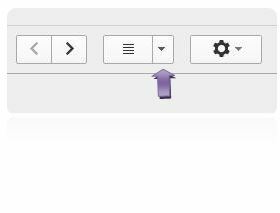
3. Kliknite strelicu prema dolje. Izbornik će se kotrljati ispod strelice
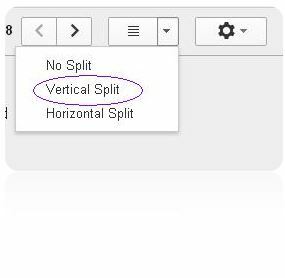
4. Odaberite opciju okomitog razdvajanja. Možete odabrati i Horizontal Split.
5. Voila! Ti si gotov. Ovo je jednostavno

Savjet: Možete promijeniti veličinu pojedinog stupca jednostavnim postavljanjem miša na odgovarajući podijeljeni stupac i povlačenjem prema vašem ukusu.
Samo iz zabave odaberite opciju "Horizontal Split" da biste vidjeli što čini. Ne brinite, opet možete odabrati "Nema razdvajanja" da biste uklonili podijeljeno okno za Gmail.
Ako želite više eksperimentirati s Gmailom, možete posjetiti Gmail Labs
Znam da Gmail nudi mnoštvo sjajnih značajki, ali od svih značajki ta mi je značajka stvarno olakšala život i sada mogu skenirati tone uredske e-pošte za 15-20 minuta. To mi štedi dragocjeno vrijeme i stoga sam pomislio da bih ovo trebao podijeliti s čitateljima.


